Niemand wird gerne durch Anrufe oder Nachrichten unterbrochen, während er in einer Besprechung ist, einen Film schaut, an einer stillen Veranstaltung teilnimmt oder schläft. Um solche unangenehmen Szenarien zu vermeiden, nutzen Menschen meist die „Bitte nicht stören“- oder „Fokus“-Funktion ihrer Telefone. Da der Benutzer jedoch einen individuelleren DND-Modus (Bitte nicht stören) wünschte, fügten Google und Apple weitere Möglichkeiten zur Personalisierung der DND-Einstellungen auf dem Gerät hinzu. Das bedeutet, dass Sie bestimmten Anrufern erlauben können, die Einstellungen zu umgehen und Sie während eines aktiven DND-Modus zu erreichen. Hier erfahren Sie, warum Sie Anrufe im aktiven DND-Modus erhalten und wie Sie das Verhalten deaktivieren können.
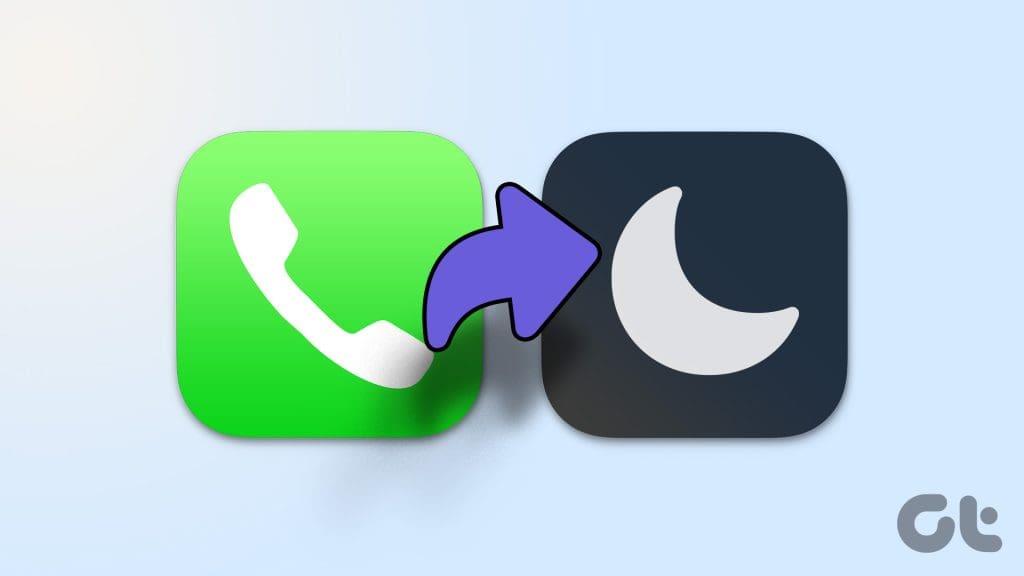
Wenn Sie die Ausnahmen für ein Szenario festlegen, während Sie den „Bitte nicht stören“-Modus aktivieren, merkt sich das System diese Einstellungen und verwendet sie weiterhin, wenn Sie den DND- oder Fokusmodus auf dem Telefon aktivieren. In diesem Beitrag erfahren Sie, wie Sie solche Einstellungen auf iPhone und Android deaktivieren und wie Sie DND nach Ihren Wünschen anpassen können.
Während des DND- oder Fokusmodus auf dem iPhone keine Anrufe mehr erhalten
Apple hat DND durch Focus on iPhone ersetzt . Wenn Sie bei eingeschaltetem Focus häufig Anrufe erhalten, lesen Sie weiter, um das Verhalten zu stoppen.
1. Schalten Sie alle Benachrichtigungen und Anrufe stumm
Die standardmäßigen Focus-Einstellungen auf dem iPhone können der Grund dafür sein, dass trotz aktivierter DND-Option Anrufe eingehen. Sie können eine Einstellung anpassen, um alle eingehenden Anrufe und Benachrichtigungen stummzuschalten, wenn das iPhone gesperrt oder entsperrt ist.
Schritt 1: Öffnen Sie Einstellungen und wählen Sie Fokus.
Schritt 2: Wählen Sie Ihr bevorzugtes Focus-Profil.
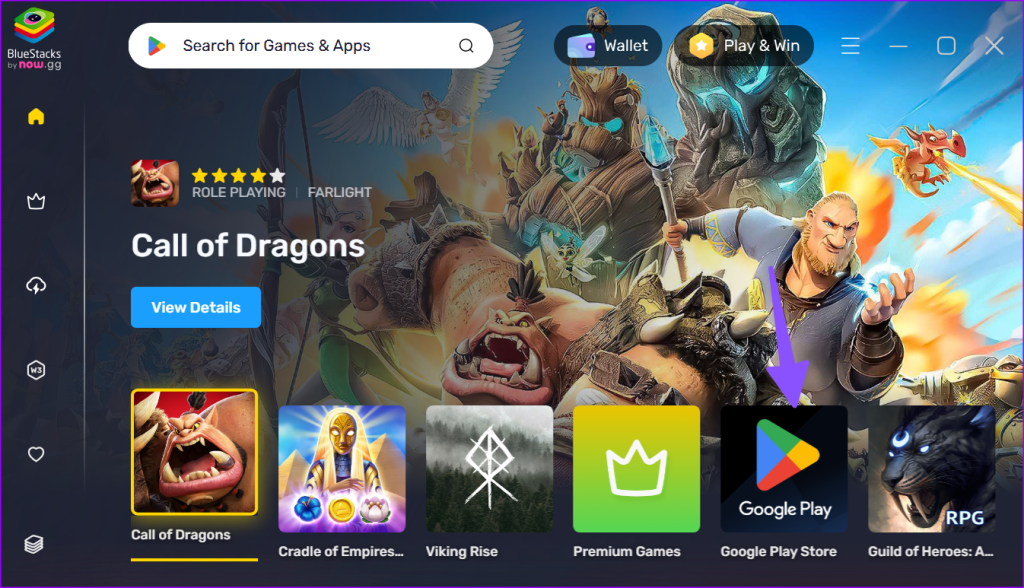
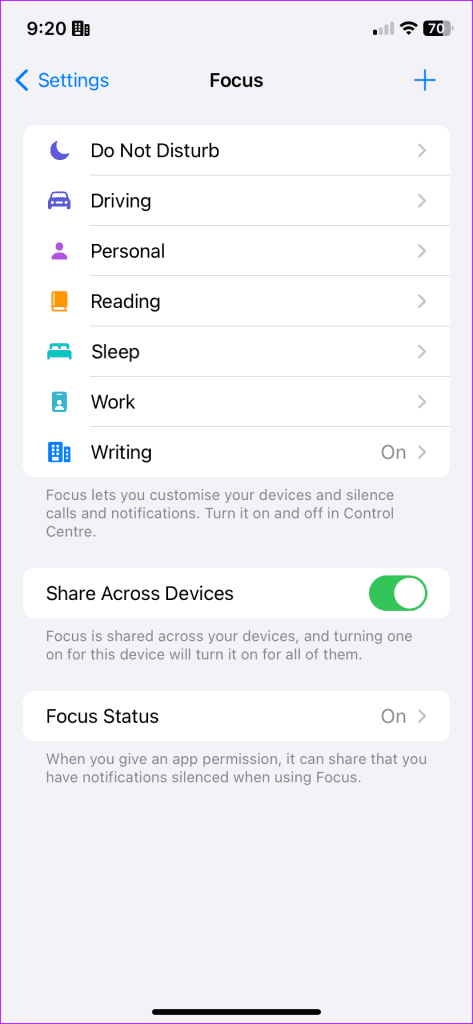
Schritt 3: Tippen Sie auf Optionen. Wählen Sie „Benachrichtigungen stummschalten“ und tippen Sie auf „Immer“.

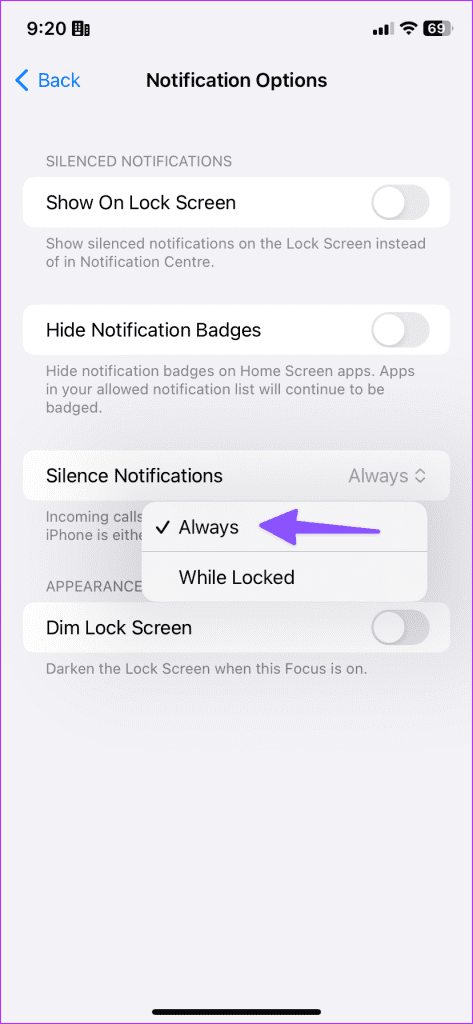
2. Anrufe von niemandem zulassen
Wenn Sie auf dem iPhone einen benutzerdefinierten Fokusmodus erstellen , haben Sie die Möglichkeit, Anrufe von ausgewählten Kontakten oder Favoriten zuzulassen. Dies ist der Hauptgrund dafür, dass Ihr Telefon immer noch bei DND klingelt. So können Sie Anrufe für alle deaktivieren.
Schritt 1: Öffnen Sie die Einstellungen und gehen Sie zu Fokus > Fokusprofil.
Schritt 2: Wählen Sie Personen aus. Tippen Sie auf Benachrichtigungen zulassen von.
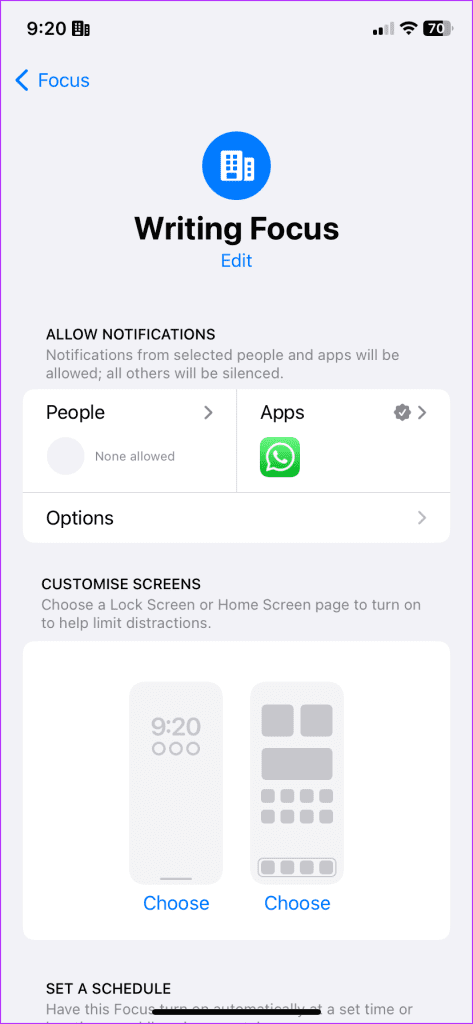
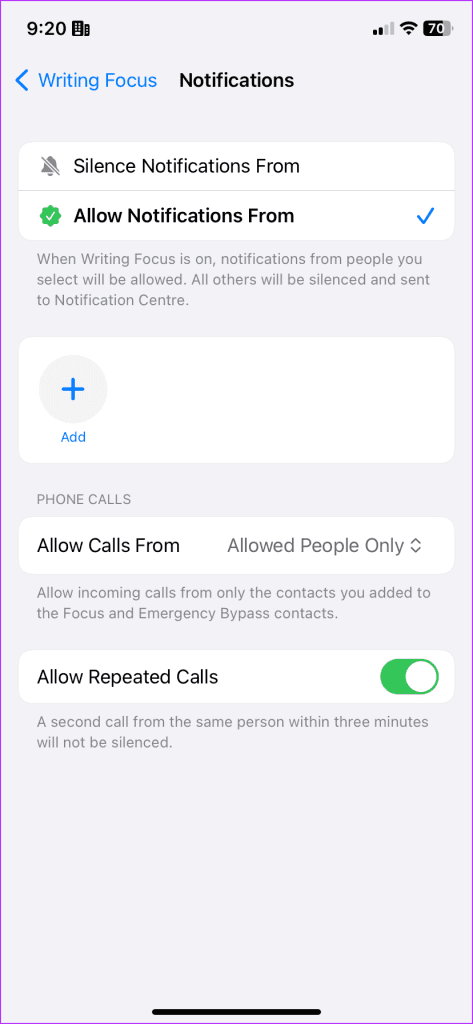
Schritt 3: Fügen Sie hier keinen Kontakt als Ausnahme hinzu. Wenn Sie jemanden hinzugefügt haben, tippen Sie auf das „-“-Symbol über seinem Profilbild.
3. Deaktivieren Sie wiederholte Anrufe
Wenn Sie „Fokus“ auf dem iPhone aktivieren, werden alle Kontakte stummgeschaltet, sodass Sie nicht mehr angerufen werden können. Wenn jedoch dieselbe Person innerhalb von drei Minuten versucht, Sie anzurufen, umgeht der Anruf den DND-Modus auf dem Gerät und klingelt auf Ihrem iPhone. Um dem entgegenzuwirken, sollten Sie die Einstellungen für wiederholte Anrufe deaktivieren.
Schritt 1: Gehen Sie zu Einstellungen > Fokus > Fokusprofil > Personenmenü.
Schritt 2: Deaktivieren Sie den Schalter „Wiederholte Anrufe zulassen“.
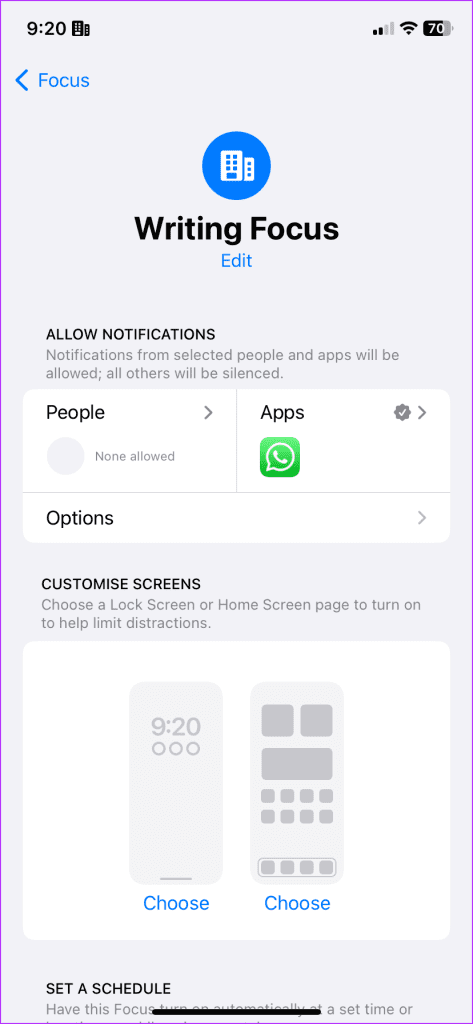
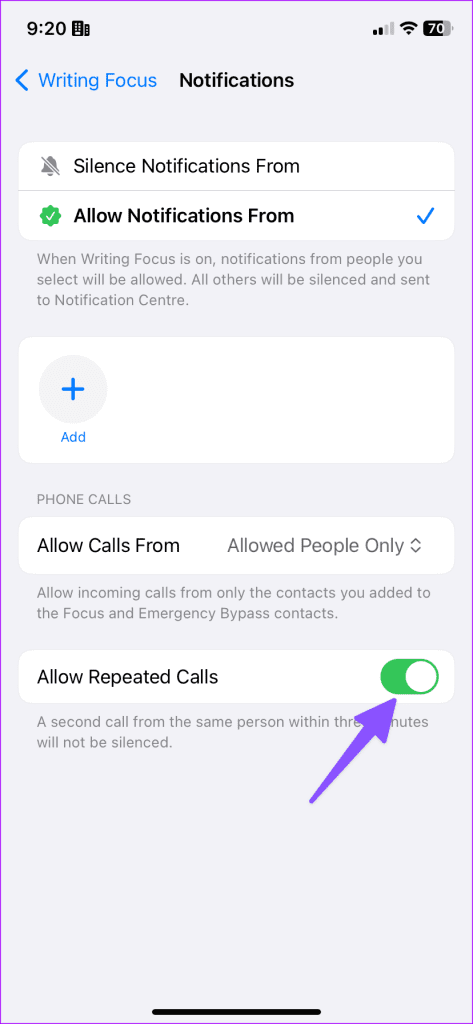
4. Stellen Sie sicher, dass der rechte Fokusmodus aktiviert ist
Mit Apple können Sie je nach Ihren Vorlieben mehrere Focus-Profile erstellen. Sie können „Arbeit“, „Schreiben“, „Fahren“, „Schlafen“, „Codieren“ und „Besprechung“ erstellen und diese in relevanten Situationen verwenden. Wenn Sie einen falschen Fokusmodus aktivieren, der Anrufe von bestimmten Kontakten zulässt, klingelt Ihr Telefon möglicherweise und stört Sie. Überprüfen Sie unbedingt, ob Sie auf dem iPhone nicht einen falschen Fokusmodus aktiviert haben.
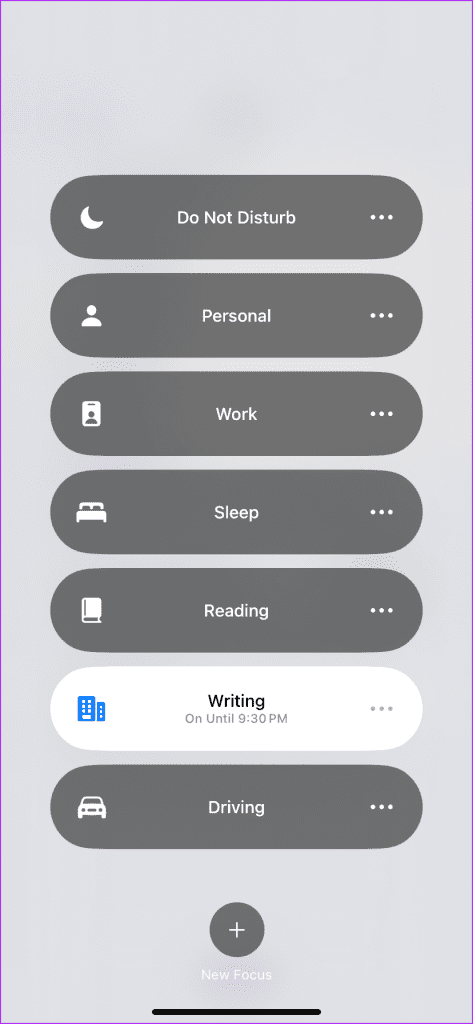
5. Entfernen Sie Anruf-Apps aus dem Fokus
Erhalten Sie WhatsApp- oder Messenger-Anrufe, wenn DND aktiv ist? Wenn Sie Apps wie WhatsApp, Telegram oder Messenger erlauben, während Focus Benachrichtigungen zu senden , wird dies auch bei Anrufen von solchen Apps umgangen. Sie müssen solche Apps ausnahmsweise aus den Einstellungen entfernen.
Schritt 1: Gehen Sie zu Einstellungen > Fokus > Fokusprofil.
Schritt 2: Wählen Sie Apps aus. Tippen Sie auf die Schaltfläche „-“ neben WhatsApp und ähnlichen Apps und stoppen Sie Anrufe von ihnen während der DND-Funktion.
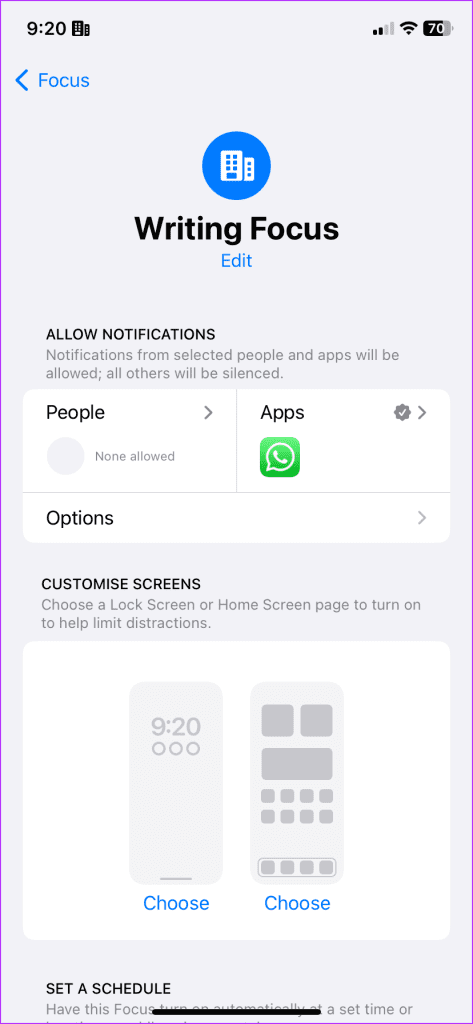
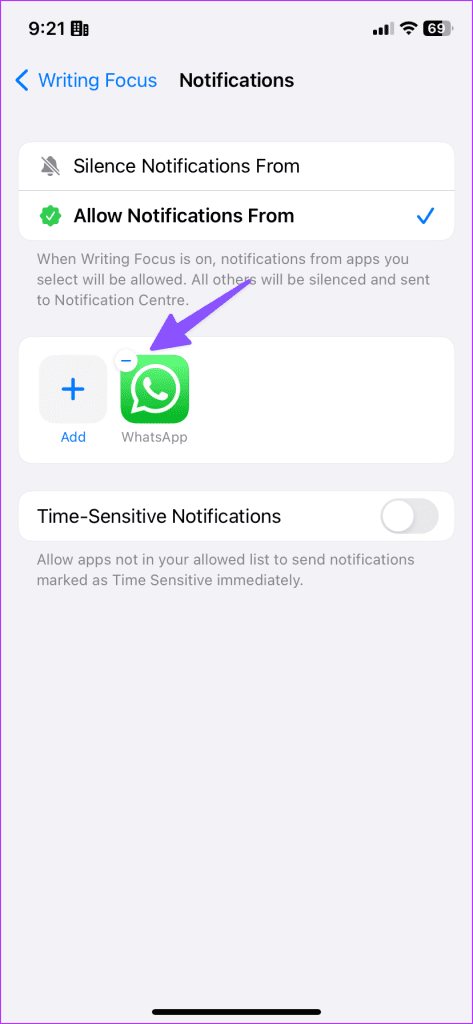
6. Schalten Sie den Fokus auf andere Apple-Geräte nicht aus
Standardmäßig teilt Apple Ihren Fokusmodus mit anderen Geräten, die dieselbe Apple-ID verwenden. Wenn Sie Focus auf Ihrem iPad oder Mac deaktivieren, wird das System auch auf Ihrem iPhone deaktiviert. Sie sollten Focus auf anderen Geräten nicht deaktivieren. Sie können auch die geräteübergreifende Freigabe von Focus beenden, um das Verhalten zu stoppen. Auf diese Weise führt das Deaktivieren von Focus auf dem iPad oder Mac nicht dazu, dass dasselbe auf dem iPhone deaktiviert wird.
Schritt 1: Öffnen Sie die Einstellungen auf Ihrem iPad und gehen Sie zu Fokus.
Schritt 2: Deaktivieren Sie den Schalter „Geräteübergreifend teilen“.
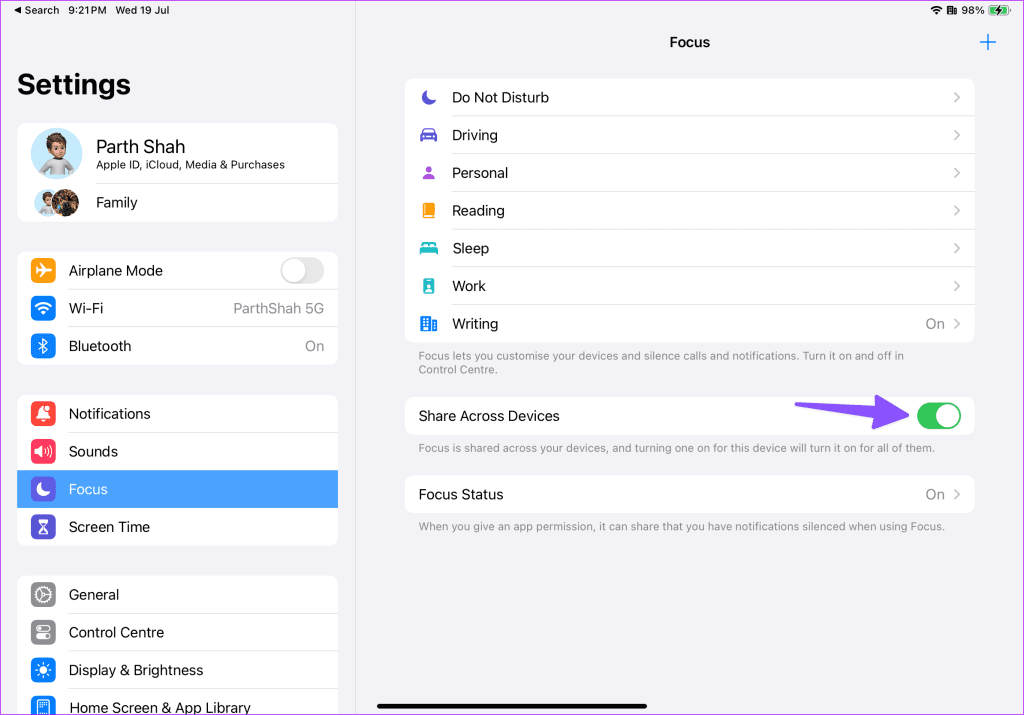
Mac-Benutzer können die folgenden Schritte ausführen.
Schritt 1: Klicken Sie in der Menüleiste auf das Apple-Symbol und wählen Sie Systemeinstellungen.
Schritt 2: Scrollen Sie zu „Fokus“ und deaktivieren Sie den Schalter „Auf allen Geräten teilen“.
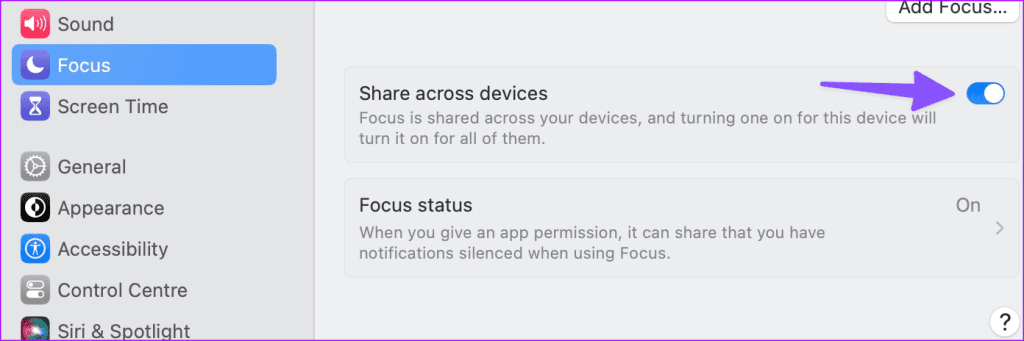
7. Verstecken Sie Ihren Fokusstatus
Wenn Sie einer App die Berechtigung erteilen, wird mitgeteilt, dass Benachrichtigungen bei Verwendung von Focus stummgeschaltet sind. Während es eine nützliche Ergänzung ist, um den Empfänger über Ihre Stoßzeiten zu informieren, kann die Person auf „Trotzdem benachrichtigen“ tippen und Sie mit Anrufen und Nachrichten stören. Es ist an der Zeit, Ihren Focus-Status nicht mehr zu teilen.
Schritt 1: Öffnen Sie Focus auf iPhone-Einstellungen. Wählen Sie Fokusstatus.
Schritt 2: Passen Sie an, welche Focus-Profile Ihre Benachrichtigungen stummschalten können.
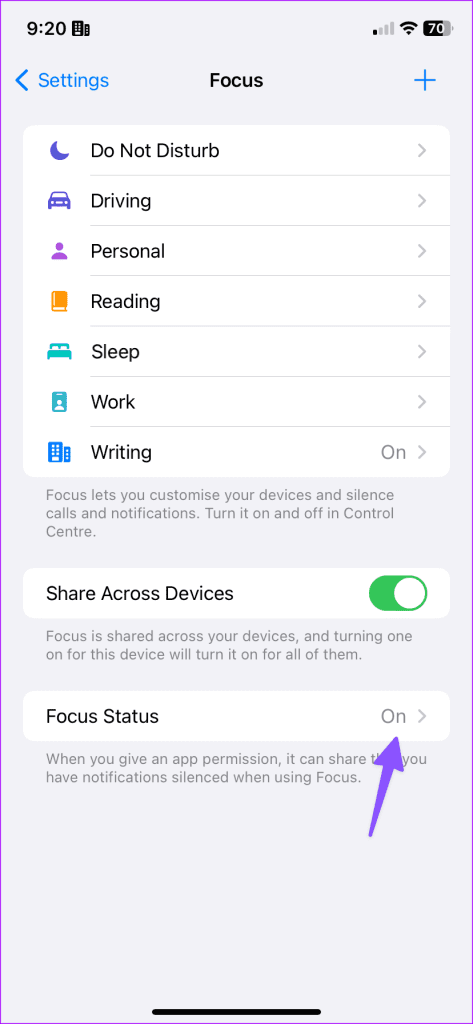
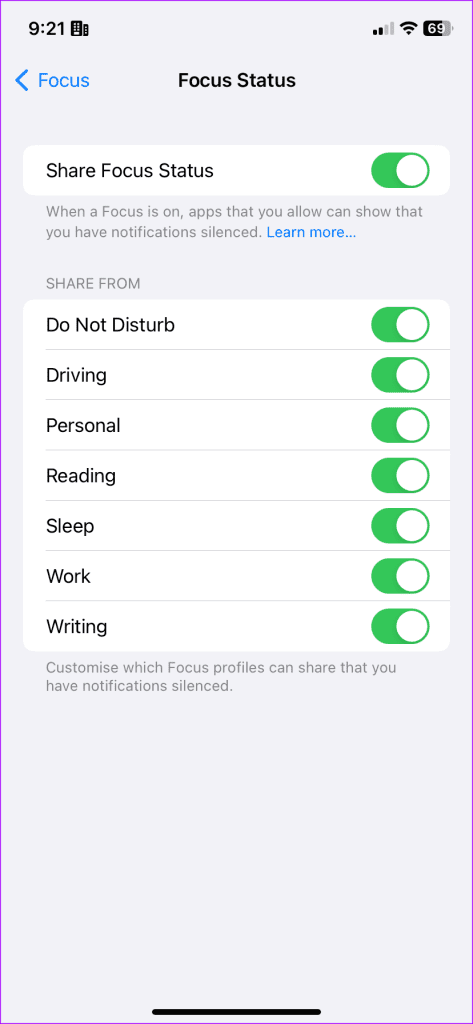
8. iPhone aktualisieren
Einer der fehlerhaften iOS-Builds kann der Grund dafür sein, dass Sie immer noch Anrufe erhalten, wenn „Bitte nicht stören“ aktiviert ist. Sie können Ihr iPhone auf die neueste Version aktualisieren, um solche Probleme zu beheben.
Öffnen Sie die Einstellungen und gehen Sie zum Menü „Allgemein“ > „Softwareaktualisierung“, um die neueste iOS-Version zu installieren.
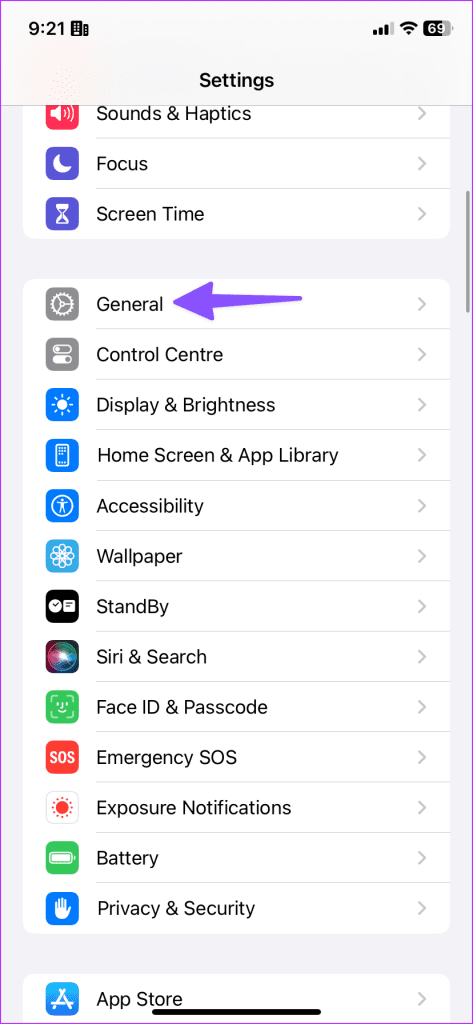
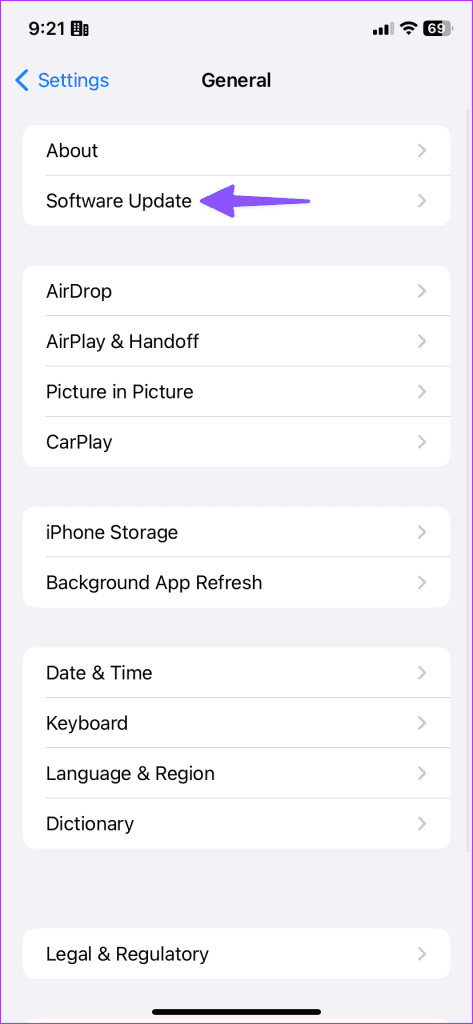
Warum erhalte ich auf Android immer noch Anrufe bei DND?
Bei Android wendet jeder Hersteller seinen eigenen Skin auf Standard-Android an, wodurch sich auch das Menü „Bitte nicht stören“ ändert. In diesem Beitrag bleiben wir bei der Google-Version von „Bitte nicht stören“ auf Standard-Android-Geräten sowie auf Pixel-Geräten mit der neuesten Version des Android-Betriebssystems.
Deaktivieren Sie „Bitte nicht stören“-Ausnahmen
Haben Sie in DND auf Android ausnahmsweise mehrere Kontakte hinzugefügt? Diese Kontakte können Sie während der Ruhezeiten stören.
Schritt 1: Öffnen Sie Einstellungen und wählen Sie Benachrichtigungen. Tippen Sie auf „Nicht stören“.
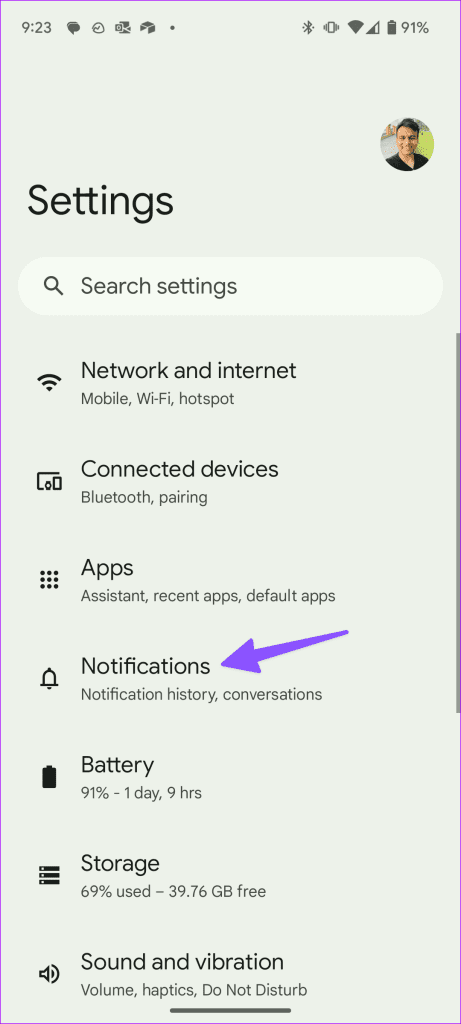
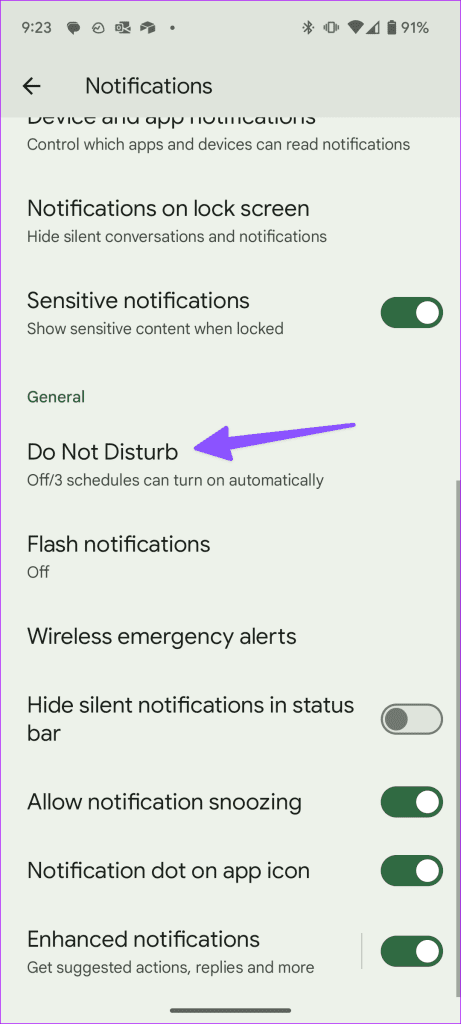
Schritt 2: Wählen Sie „Personen“ und öffnen Sie „Anrufe“.
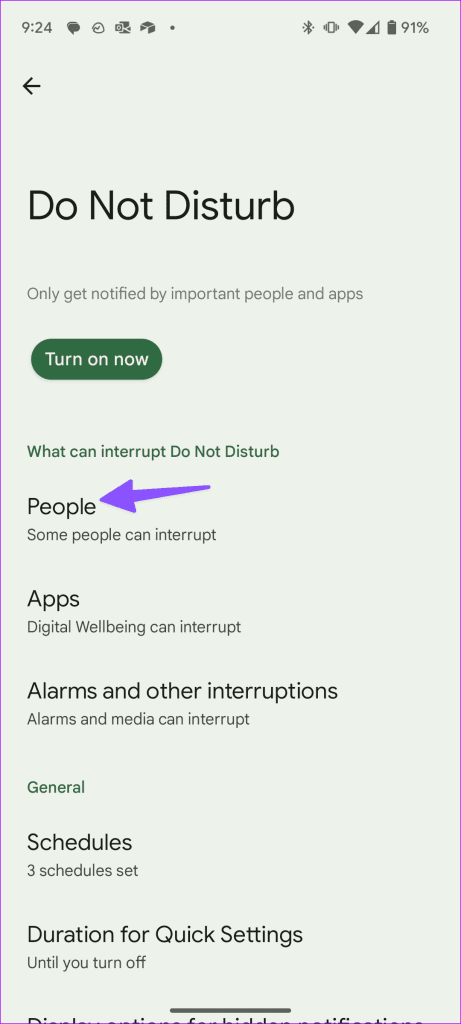
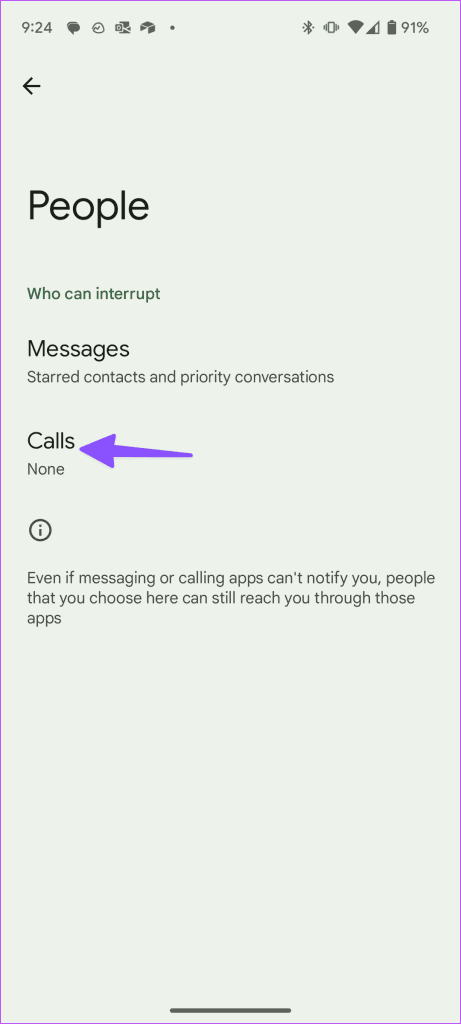
Schritt 3: Tippen Sie auf „Keine“.
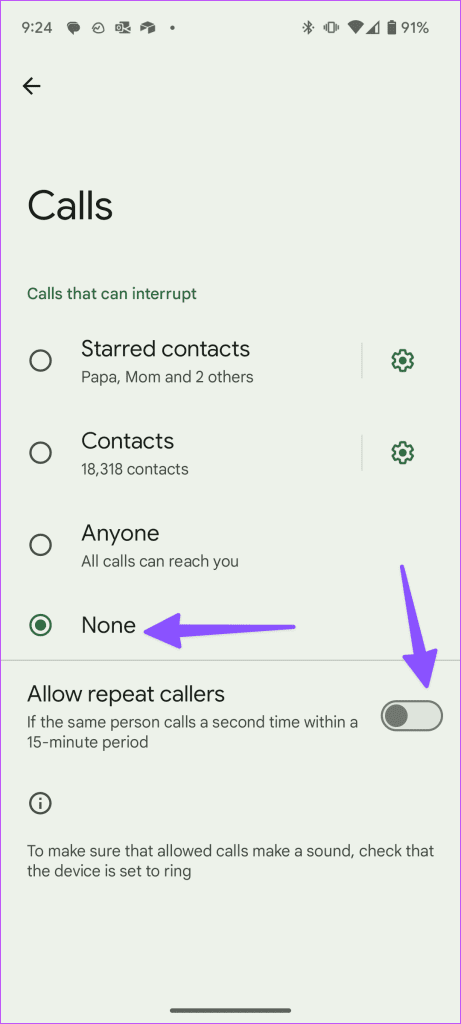
Deaktivieren Sie im selben Menü die Option „Wiederholungsanrufe zulassen“. Andernfalls klingelt Ihr Telefon, wenn dieselbe Person innerhalb von 15 Minuten ein zweites Mal anruft.
Sehen Sie sich den DND-Zeitplan an
Wie bei iOS können Sie auch bei Android mehrere DND-Profile erstellen. Wenn eines der DND-Profile bestimmte Anrufer zulässt, klingelt Ihr Telefon möglicherweise während eines aktiven DND.
Schritt 1: Öffnen Sie die Einstellungen und gehen Sie zu Benachrichtigungen > Nicht stören > Zeitpläne. Wählen Sie einen Zeitplan aus.
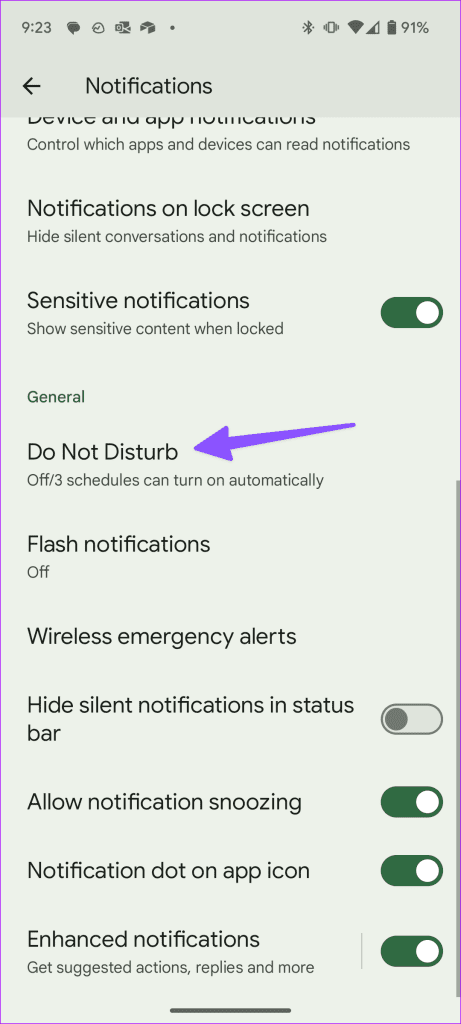
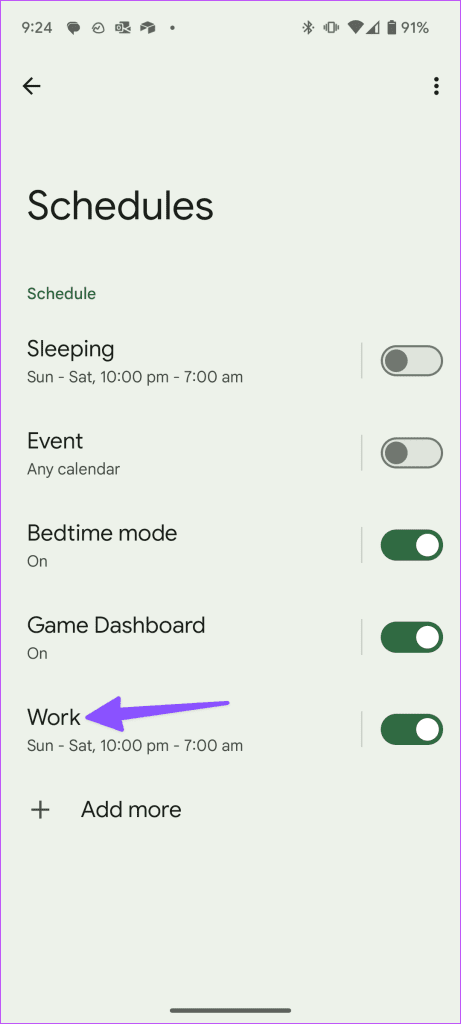
Schritt 2: Tippen Sie auf „Nicht stören“-Verhalten > Einstellungen > Anrufe.
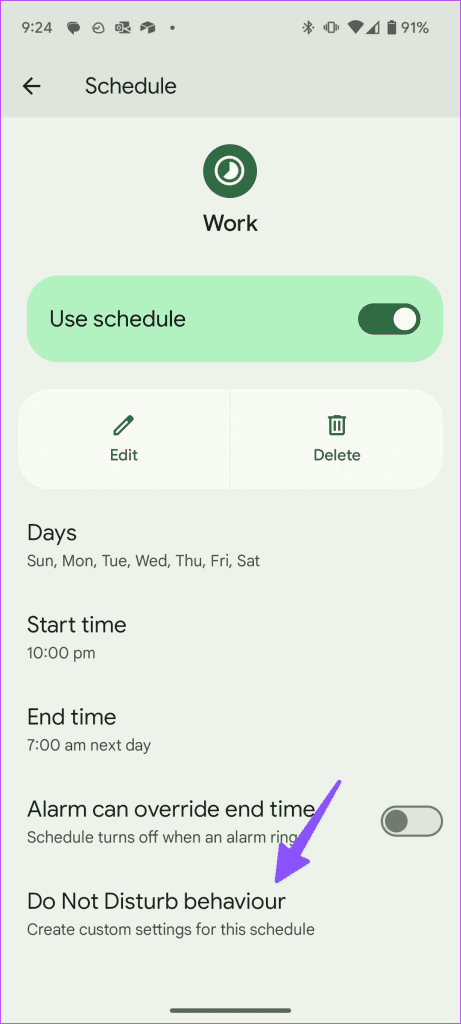
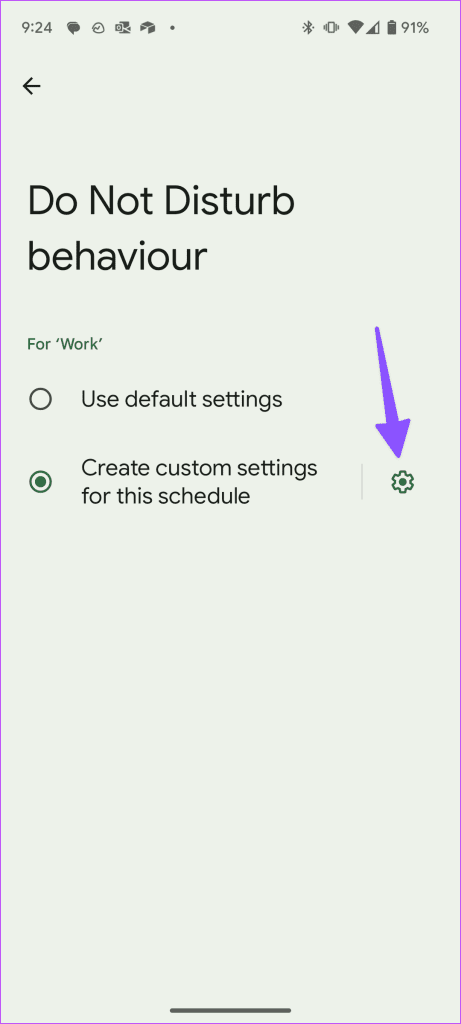
Schritt 3: Wählen Sie Anrufe aus und tippen Sie auf Keine.
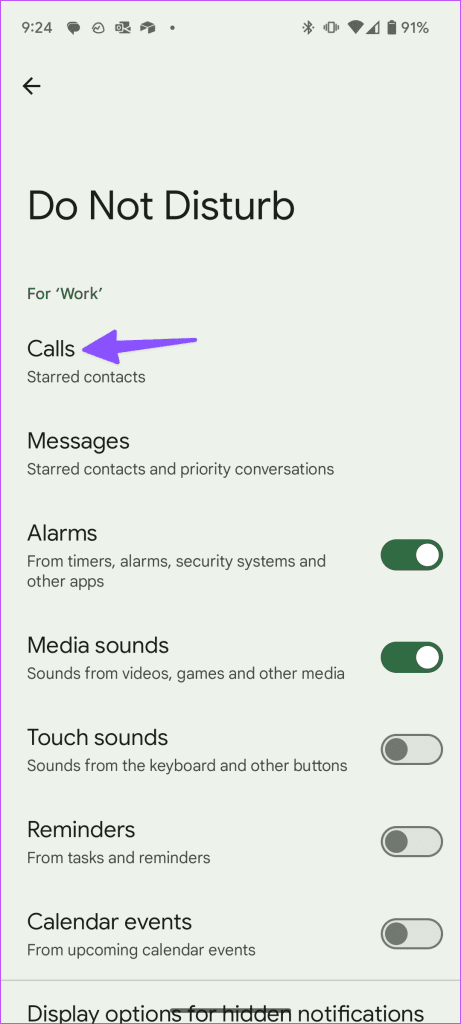
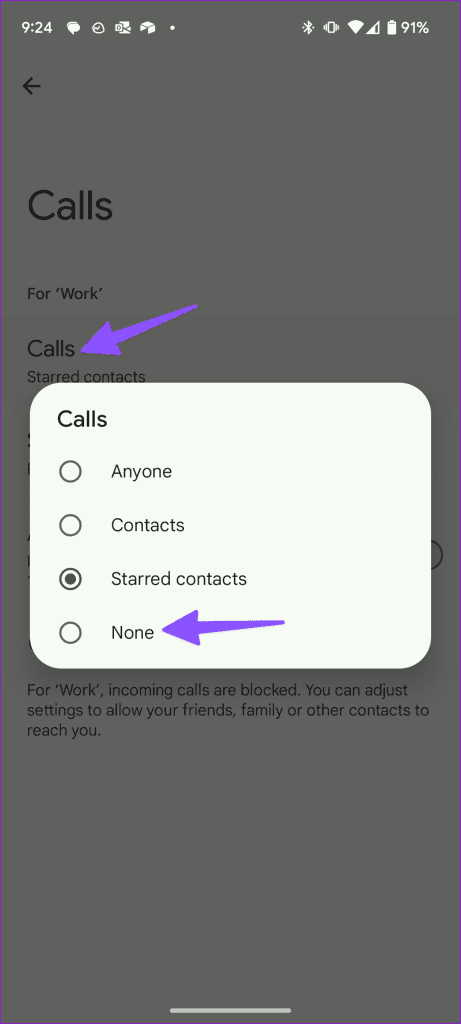
Warum erhalte ich immer noch Anrufe bei DND: FAQs
Blockiert „Bitte nicht stören“ Anrufe und Textnachrichten?
DND blockiert keine Anrufe oder SMS. Es bringt sie einfach zum Schweigen. Sie können verpasste Anrufe und Nachrichten jederzeit auf dem Telefon und anderen Apps überprüfen.
Wie entferne ich DND auf dem iPhone?
Sie können Focus über das Kontrollzentrum deaktivieren, um DND auf dem iPhone zu deaktivieren.
Wie teilen Sie anderen mit, dass Ihr Telefon auf „Nicht stören“ eingestellt ist?
Sie können Ihren Focus-Status in der Nachrichten-App teilen und anderen mitteilen, dass Ihr Telefon auf „Nicht stören“ eingestellt ist.
Wie kann ich FaceTime-Anrufe stummschalten?
Sie können Einstellungen > FaceTime > Benachrichtigungen öffnen und die Berechtigung deaktivieren, keine FaceTime-Anrufe mehr zu erhalten.
Lebe in einer ablenkungsfreien Umgebung
Bei unsachgemäßer Verwendung kann der „Bitte nicht stören“-Modus Sie in bestimmten Situationen in Verlegenheit bringen. Und das werden Sie natürlich nicht wollen. Verwenden Sie die oben genannten Einstellungen und nehmen Sie die erforderlichen Änderungen am Menü „Bitte nicht stören“ und „Fokus“ auf dem iPhone oder Android vor.

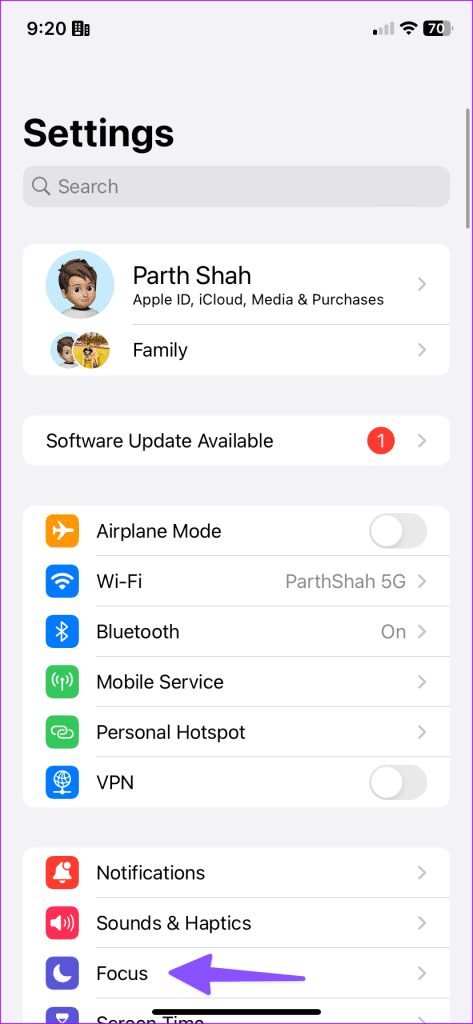
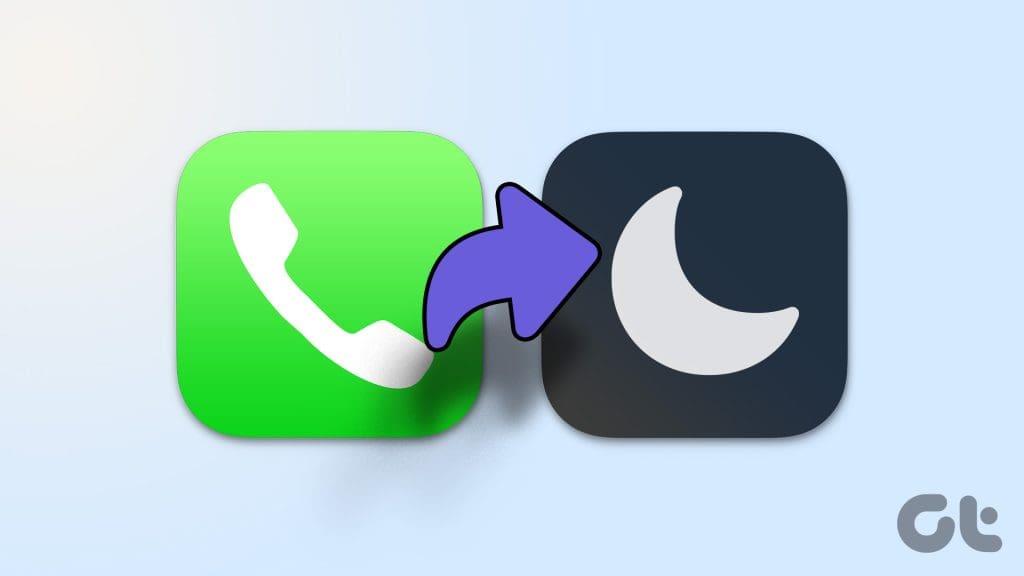
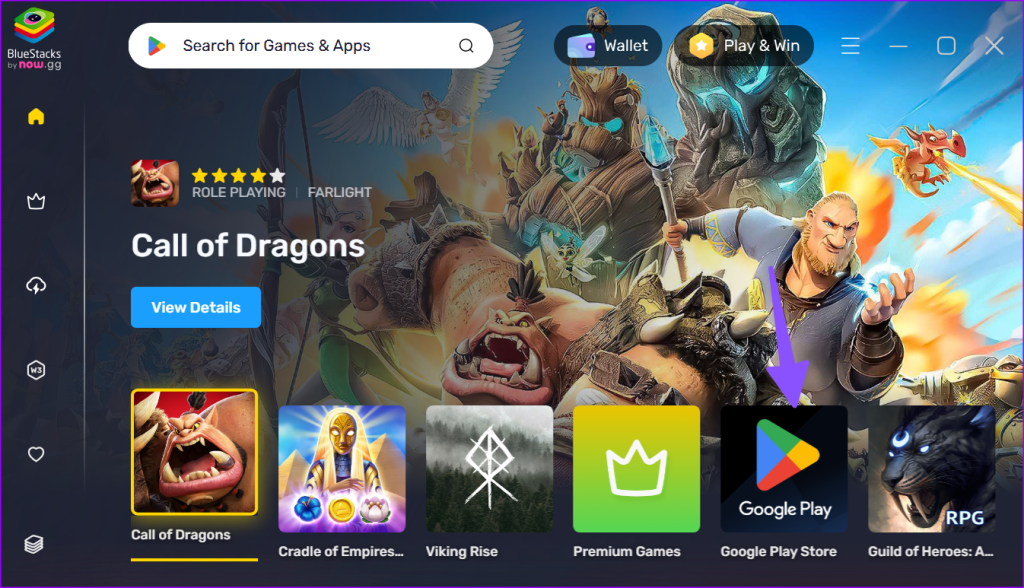
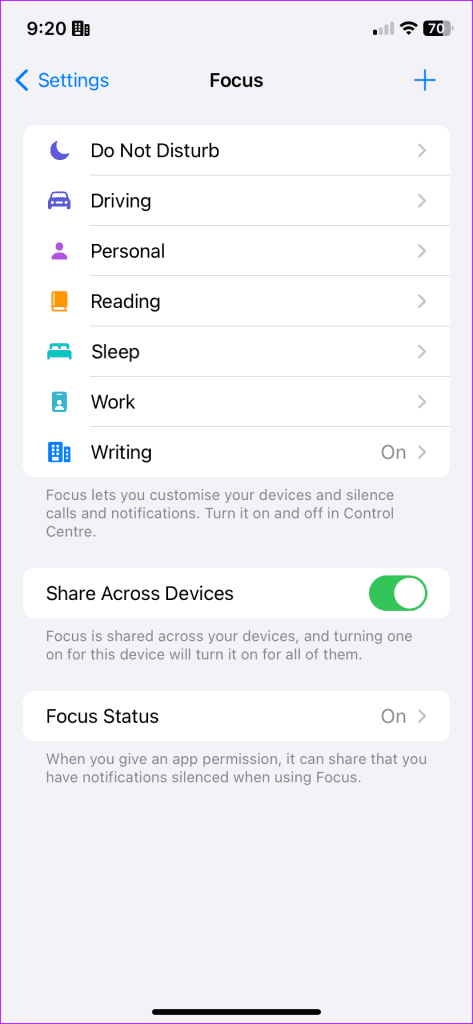

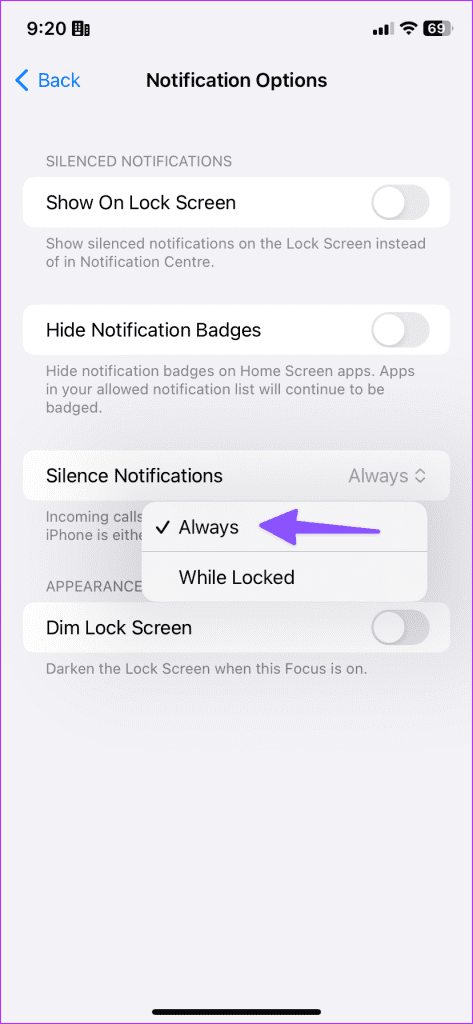
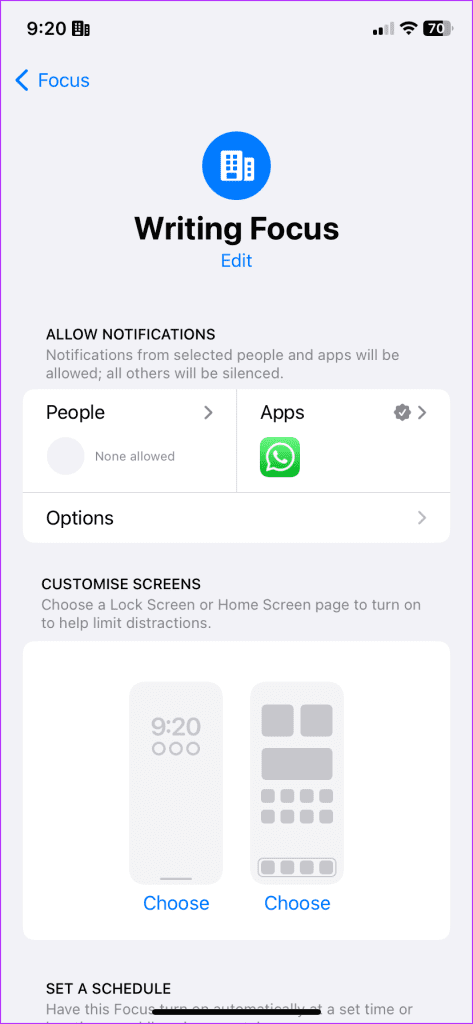
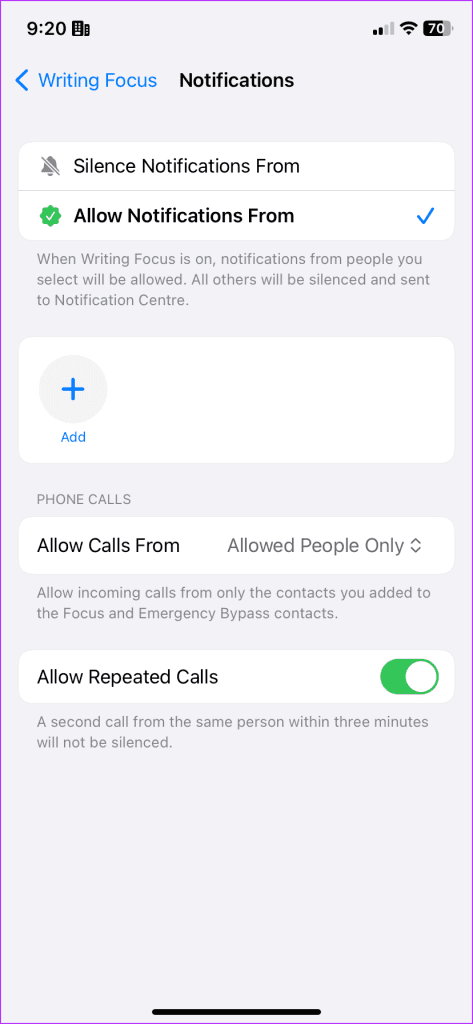
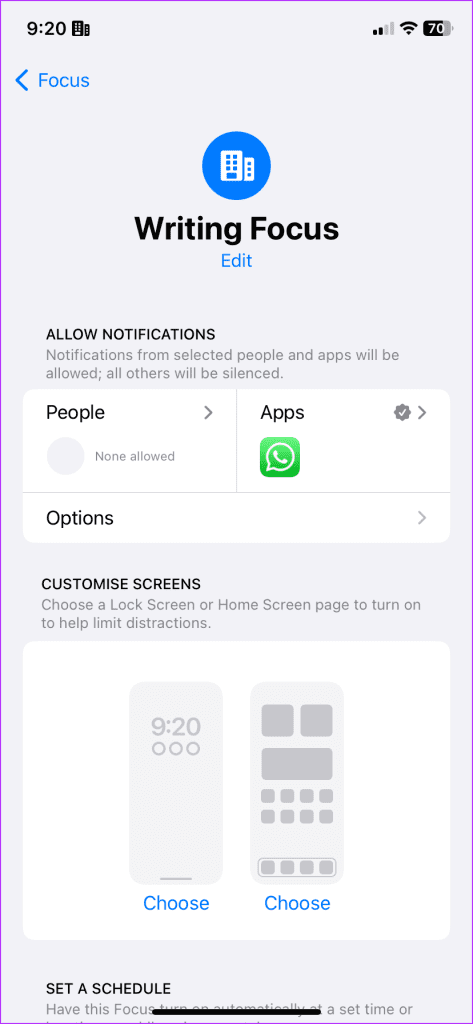
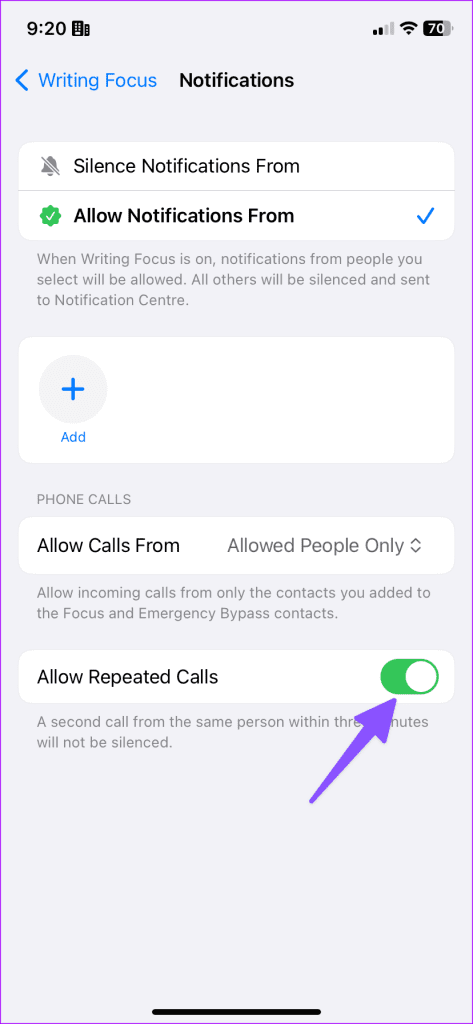
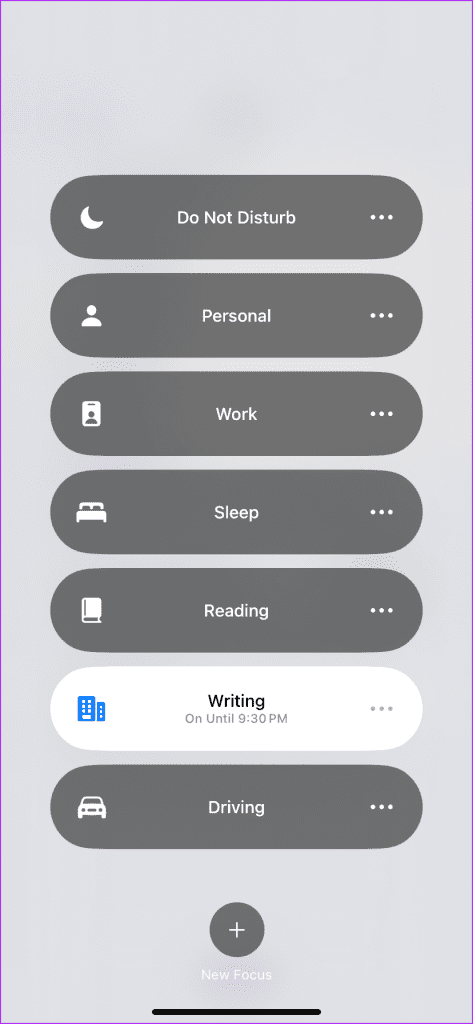
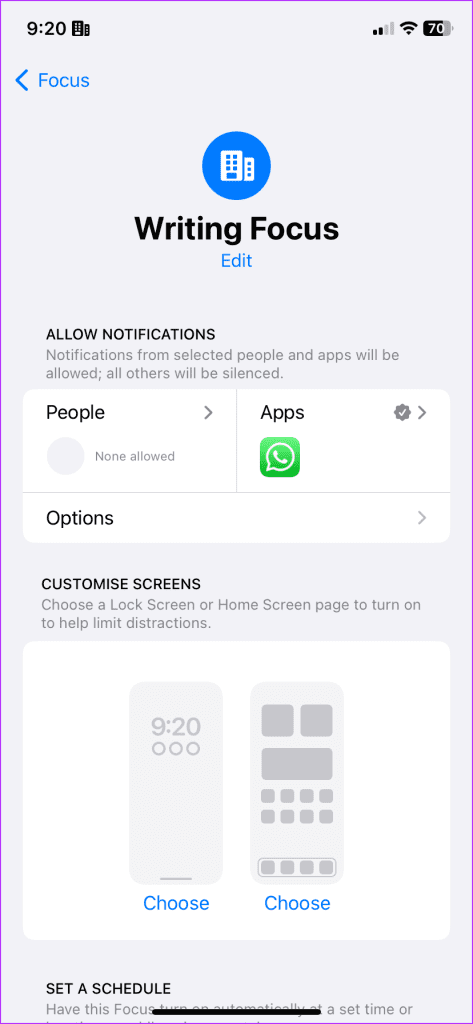
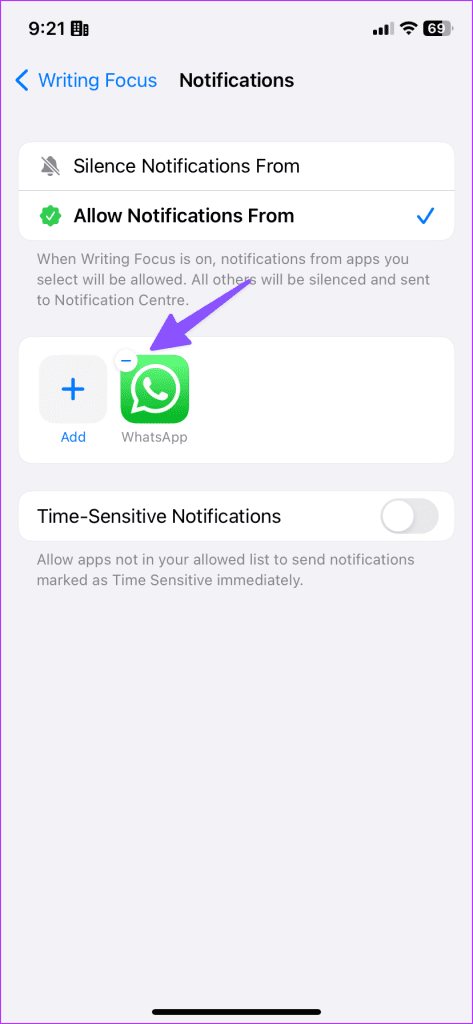
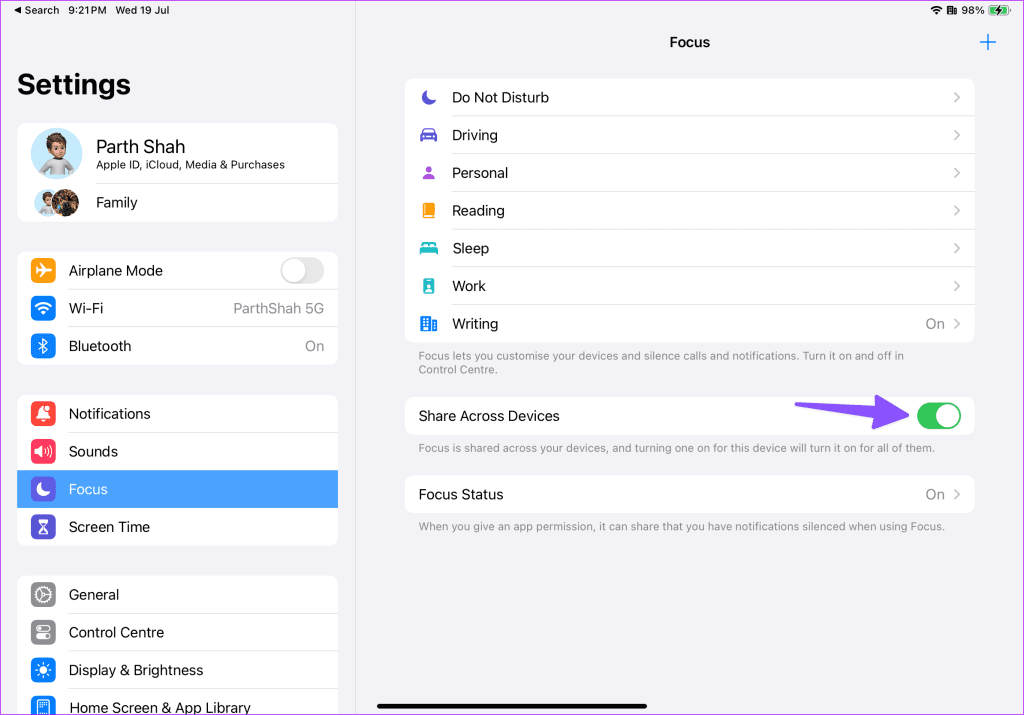
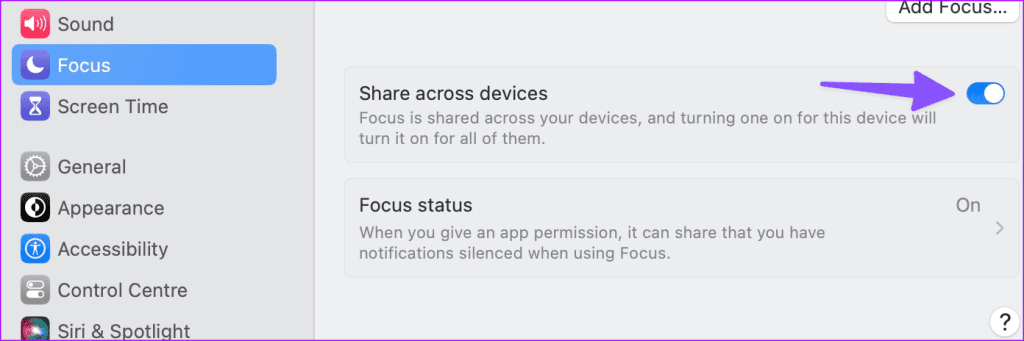
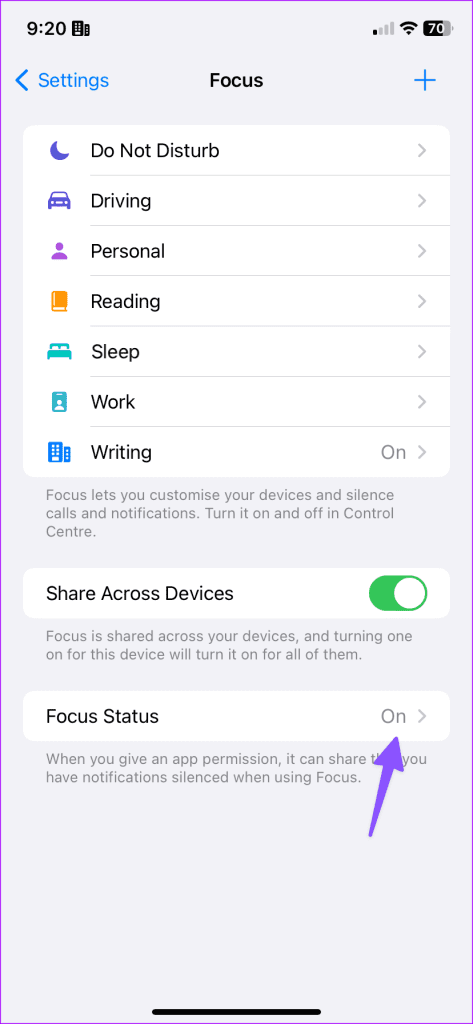
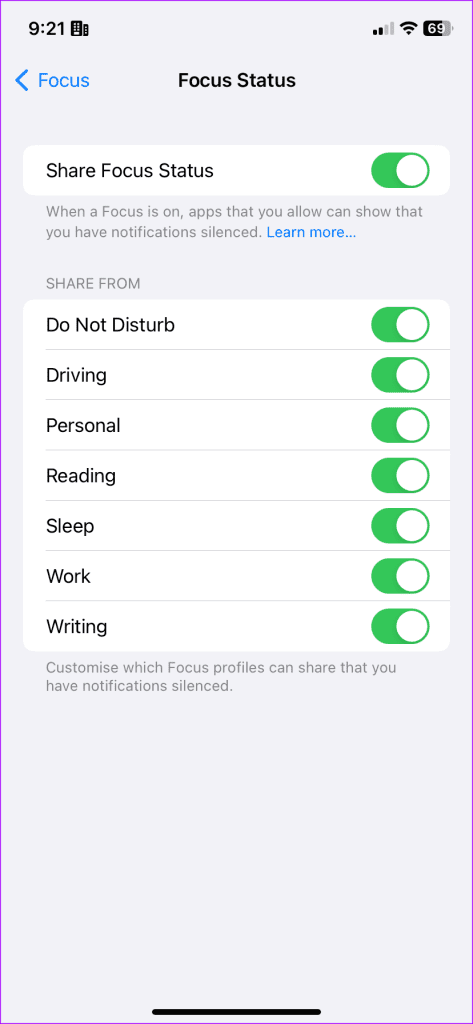
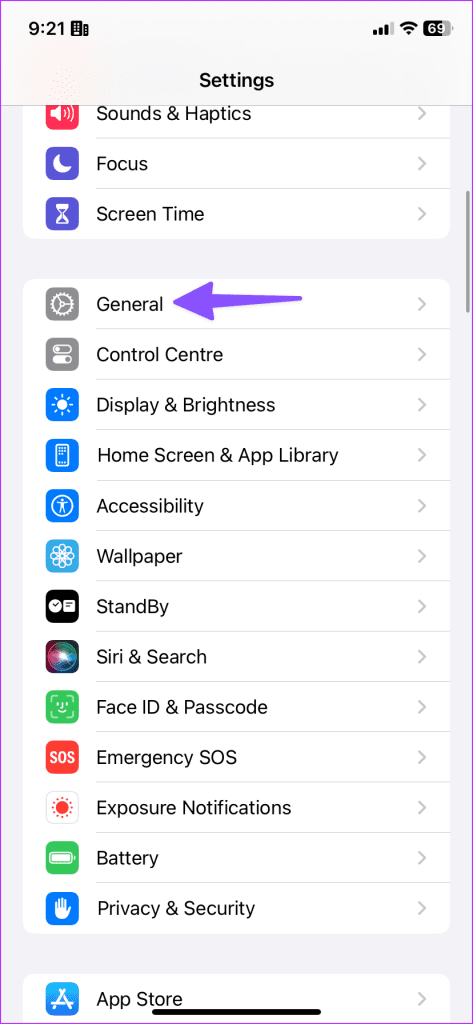
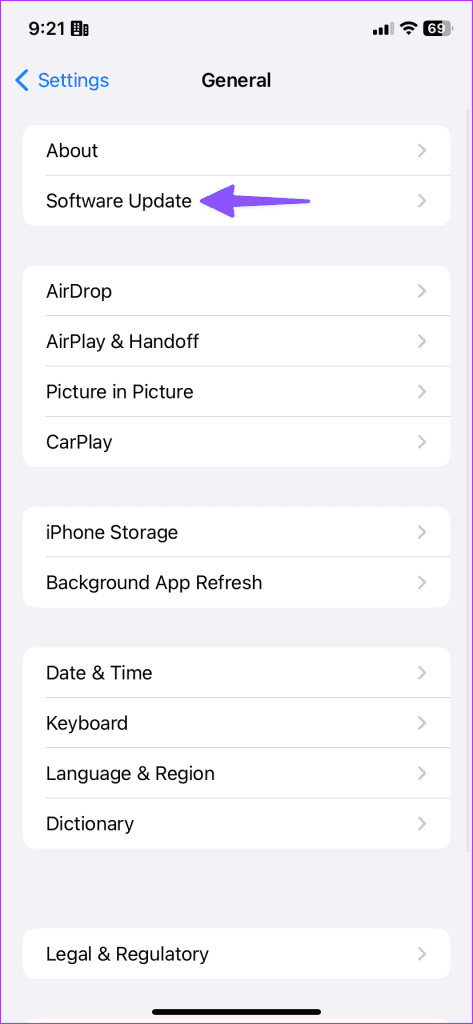
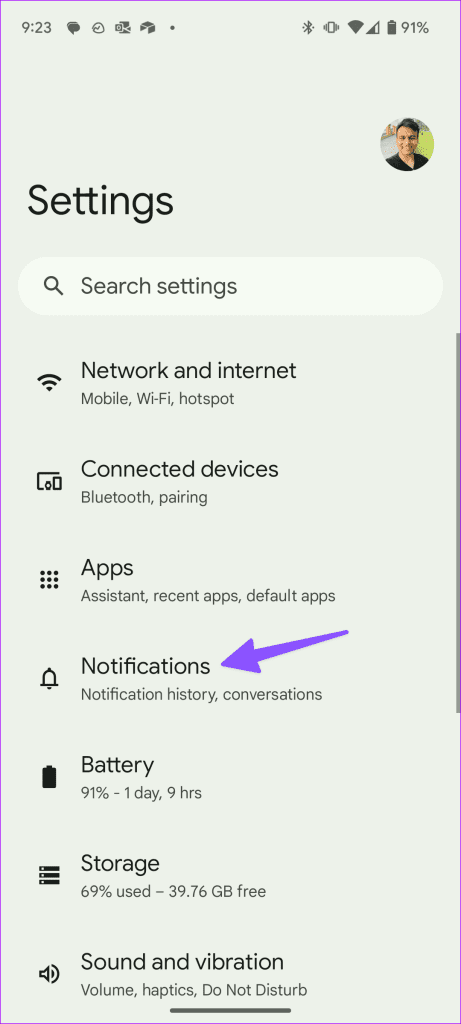
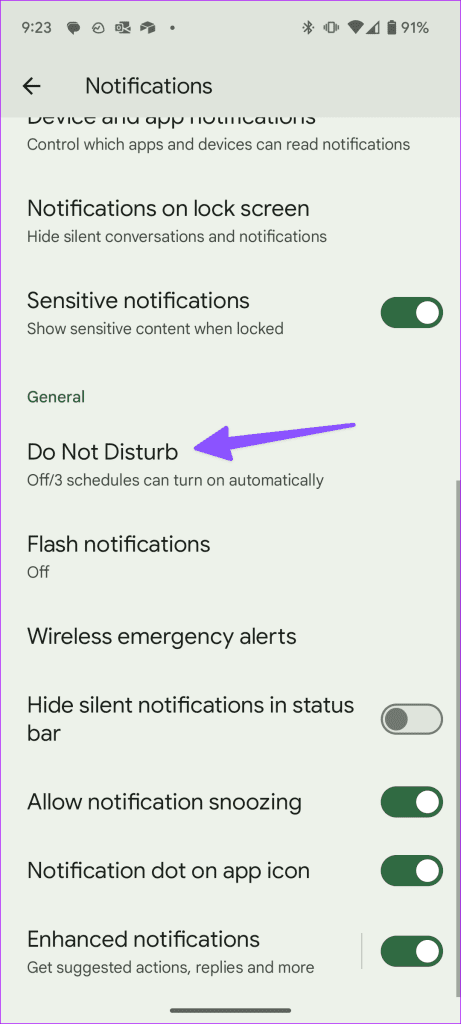
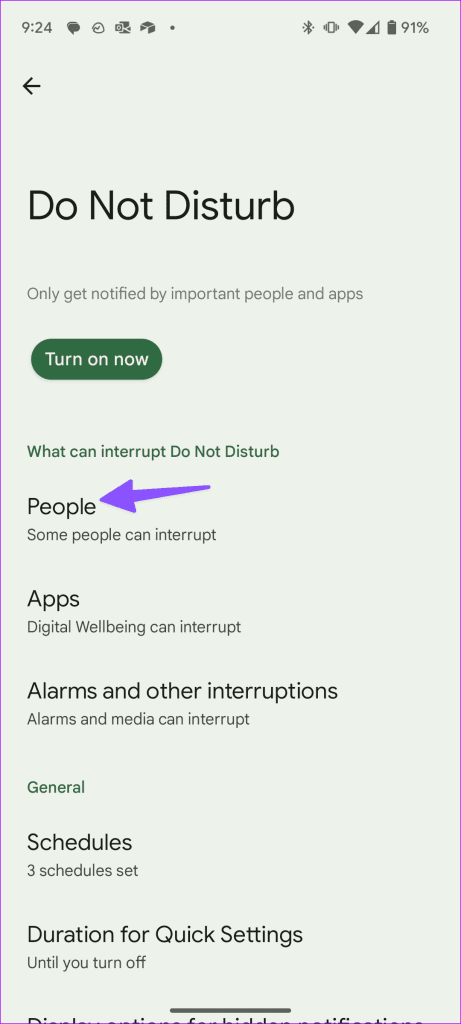
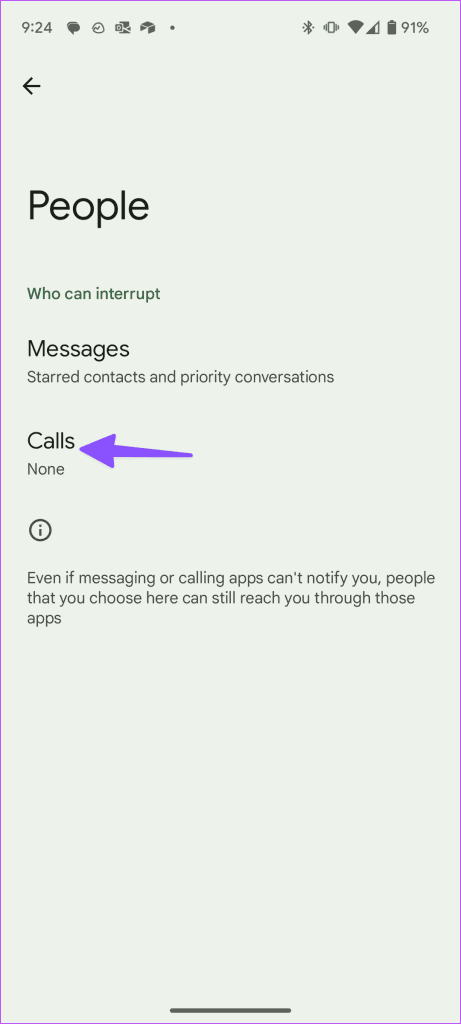
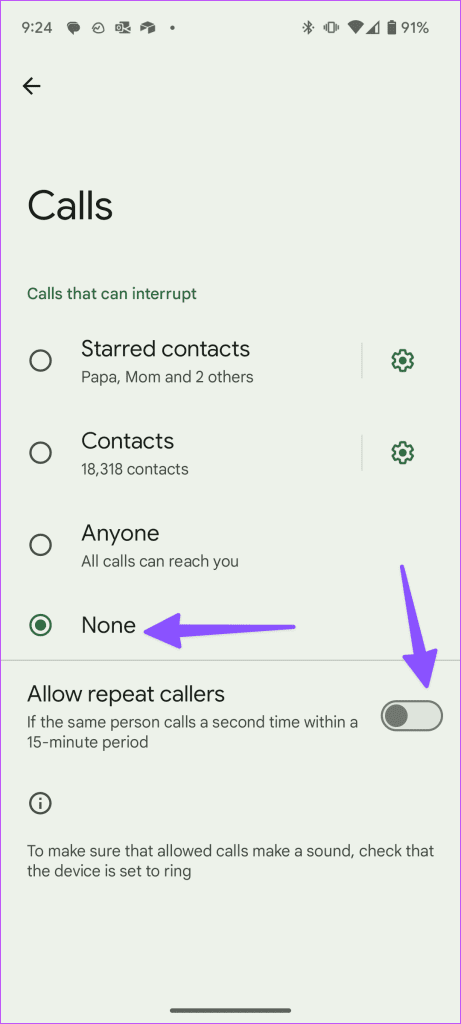
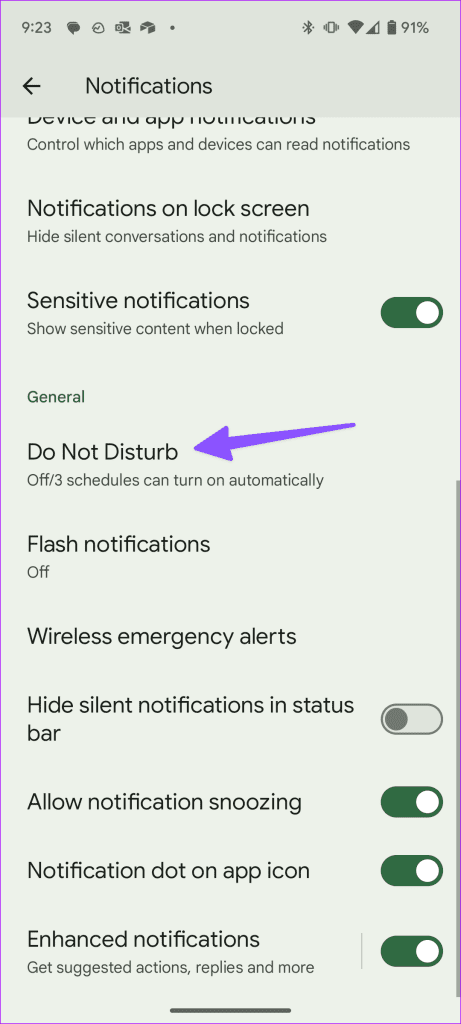
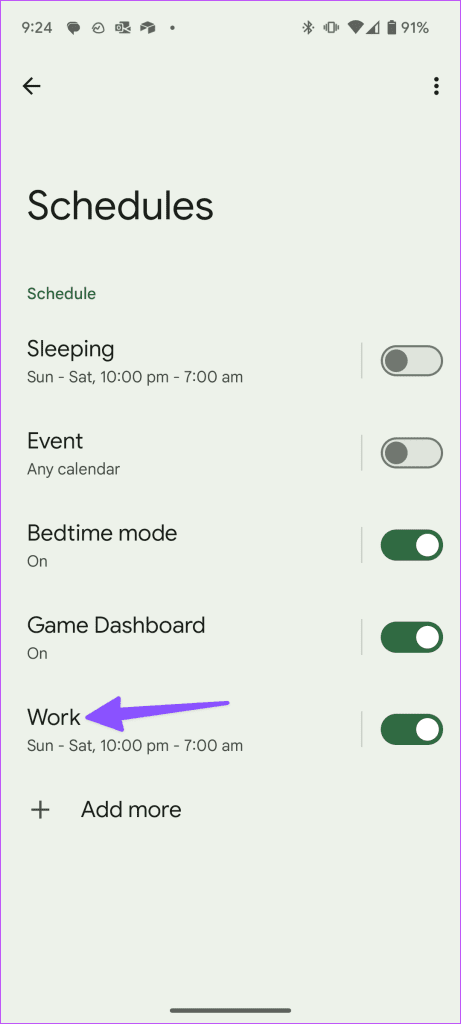
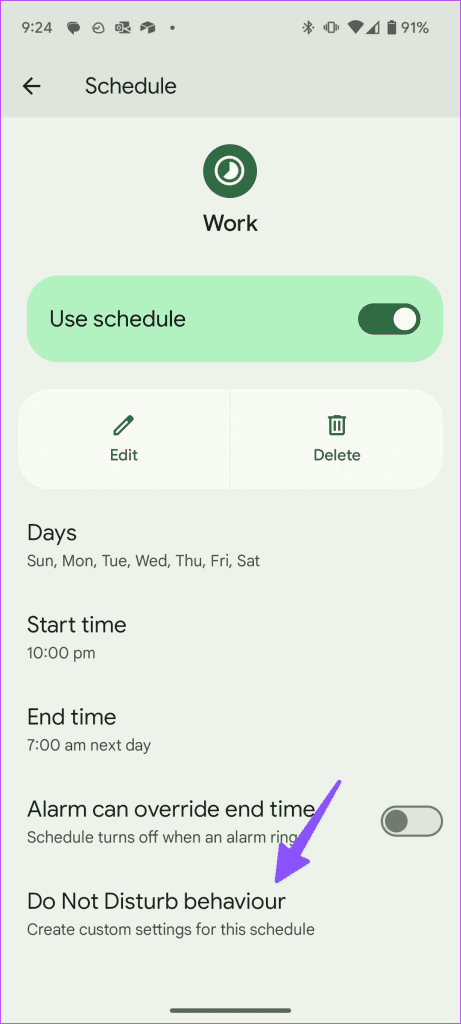
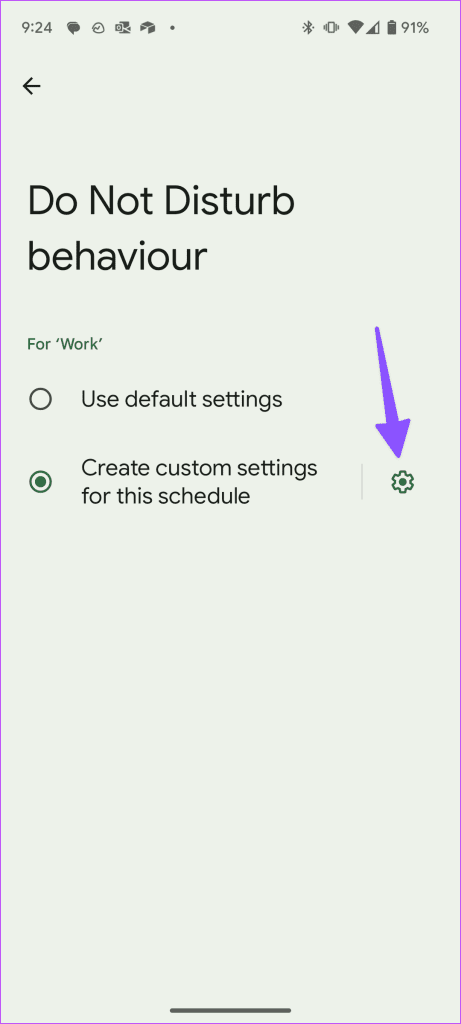
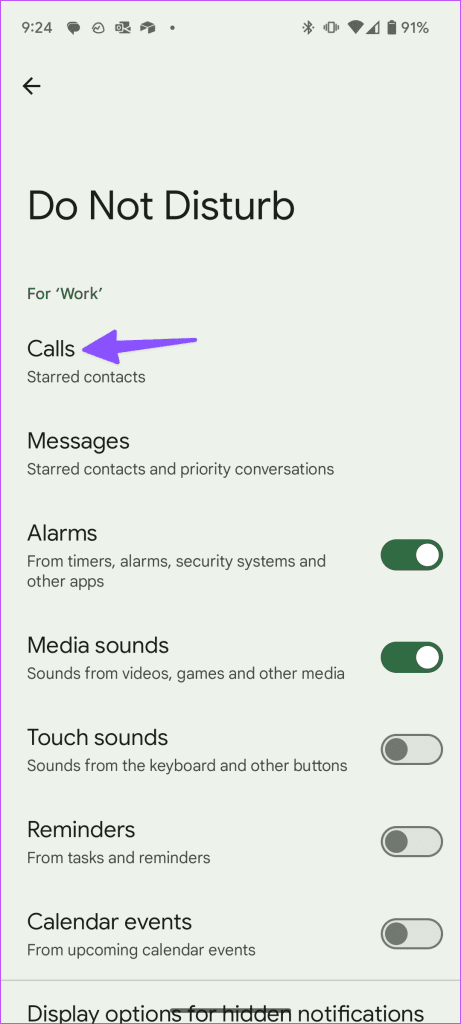
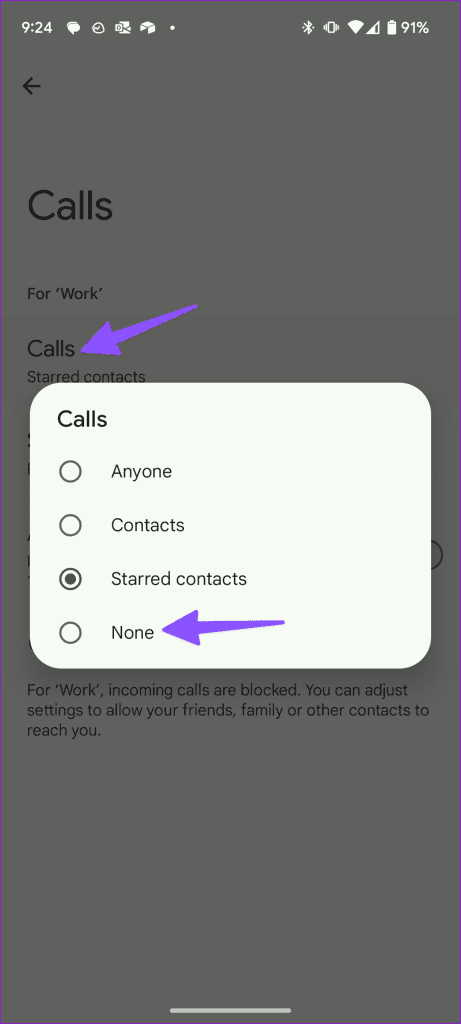


![So deaktivieren Sie Benachrichtigungen in Microsoft Teams [AIO] So deaktivieren Sie Benachrichtigungen in Microsoft Teams [AIO]](https://cloudo3.com/resources8/images31/image-2249-0105182830838.png)





![Bedingte Formatierung basierend auf einer anderen Zelle [Google Tabellen] Bedingte Formatierung basierend auf einer anderen Zelle [Google Tabellen]](https://cloudo3.com/resources3/images10/image-235-1009001311315.jpg)